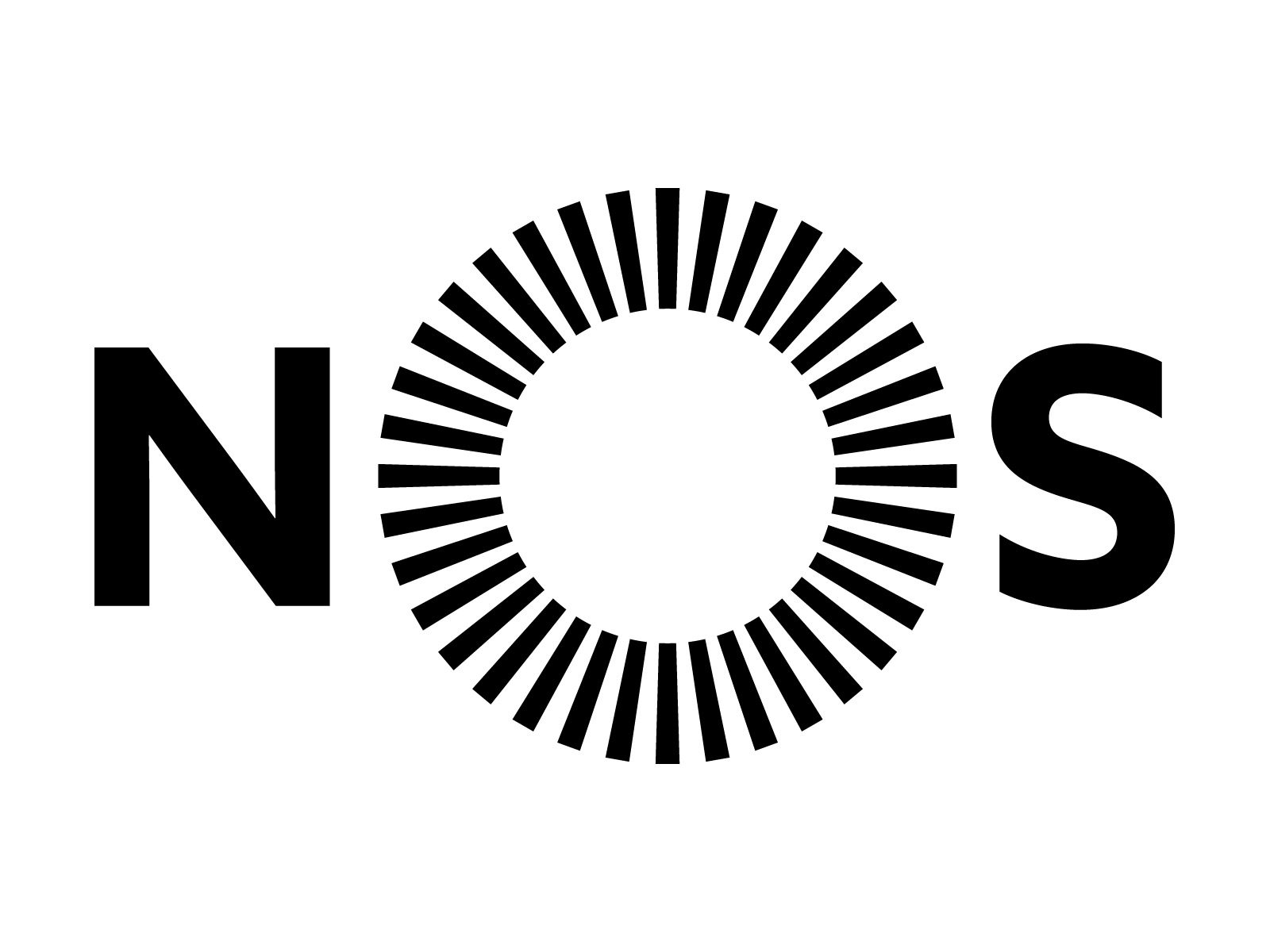O serviço NOS Proteção Net 360º é descontinuado a partir de 31 de março de 2025, deixando de fazer parte da oferta dos produtos e serviços NOS.
Continue protegido e garanta a sua segurança digital. Saiba mais em:
O NOS Proteção Net 360º é uma solução completa de proteção online, preparado para toda a família, incluindo crianças que oferece segurança, privacidade e proteção de identidade. 🔐🛡
Neste artigo, explicamos como configurar as regras de controlo parental, como bloquear sites que considere perigosos ou aplicações, ou gerir limites de tempo na internet para promover hábitos de utilização saudáveis para os mais novos e podem ser configuradas em conjunto com eles.
❗Atenção❗ São necessárias permissões de administrador e controlo de acessibilidade nos sistemas operativos iOS e Android para que as configurações fiquem ativas.
Controlo Parental
Saiba como configurar as regras de segurança saudáveis de controlo parental:
- Aceda à App NOS Proteção Net 360º, através do telemóvel da criança, leia e confirme os Termos e Condições. Selecione “Aceitar e Continuar” e, de seguida, insira os dados da sua conta de cliente e escolha “Iniciar sessão”
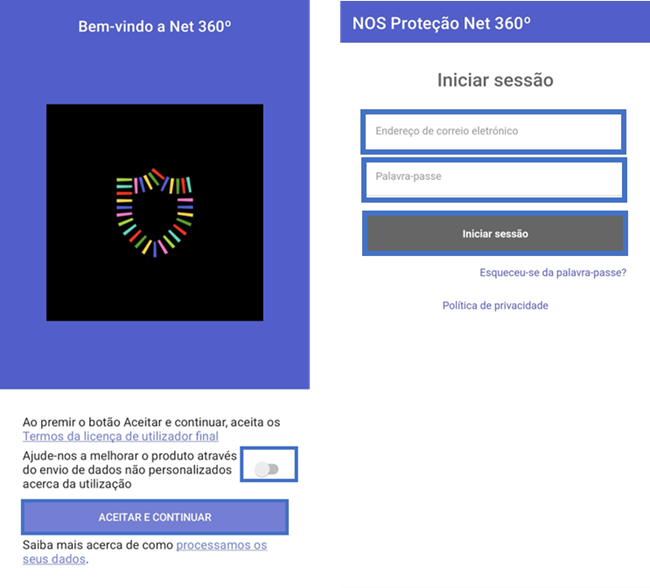
- Escolha “Instalação para uma criança?”;
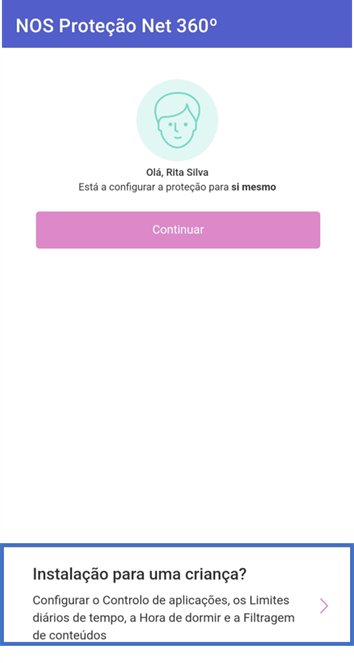
- De seguida, crie o perfil de criança, defina o nome, a faixa etária e confirme em “Seguinte”.
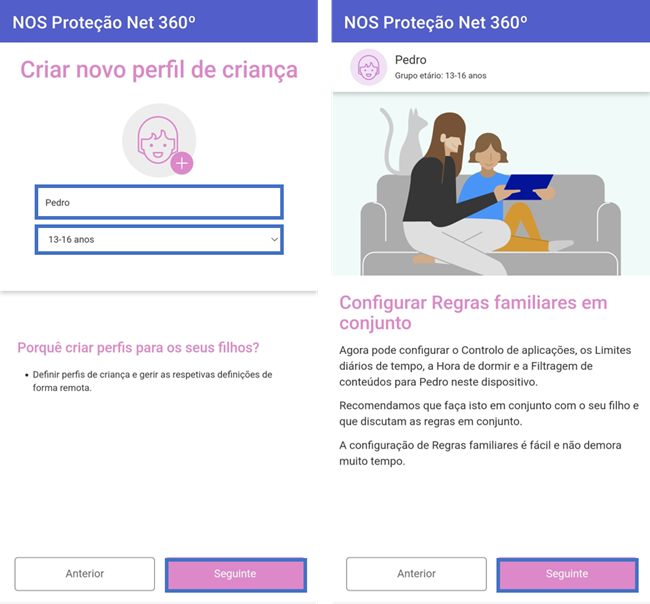
- Selecione “Ativar controlo de aplicações” no caso de querer personalizar o comportamento e o nível de acesso a determinadas aplicações no telemóvel da criança.
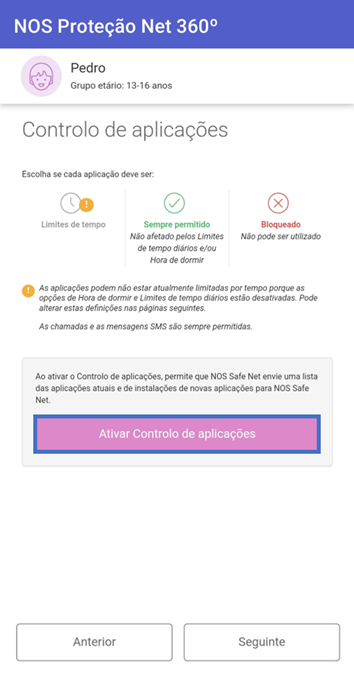
- Ative o Controlo de aplicações e defina um limite de tempo de utilização da aplicação ou bloqueie o acesso automaticamente;
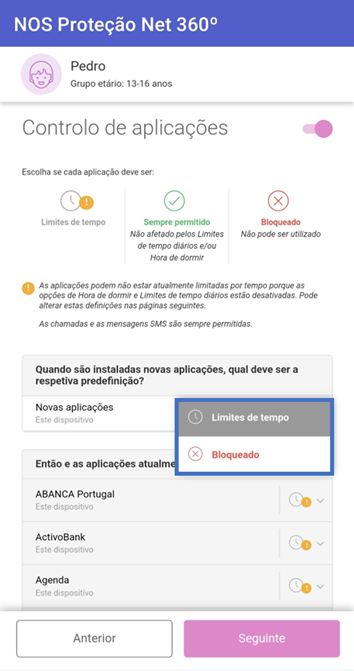
Bloquear acessos
Bloqueie o acesso automático, de forma permanente, às aplicações que escolheu bloquear com a App NOS Proteção Net 360º:
Oculte o conteúdoMostre o conteúdo
- Selecione as aplicações que pretende bloquear e escolha “Bloqueado”;
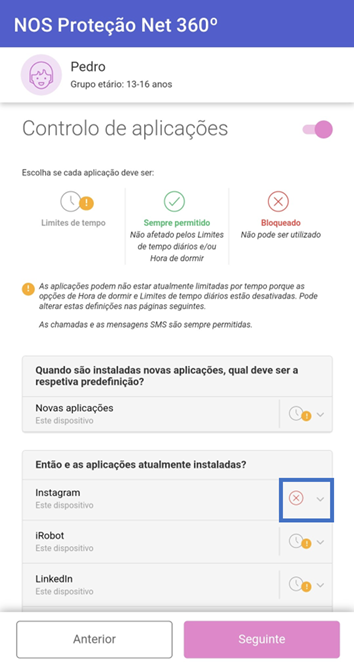
Limitação de tempo
Limite o tempo de utilização das aplicações já instaladas por tempos diários, horário de descanso e filtragem de conteúdos:
Oculte o conteúdoMostre o conteúdo
- Personalize especificamente cada aplicação já instalada no telemóvel e defina em cada uma os limites de tempo de utilização ao selecionar “Limites de tempo”. De seguida escolha “Seguinte”;
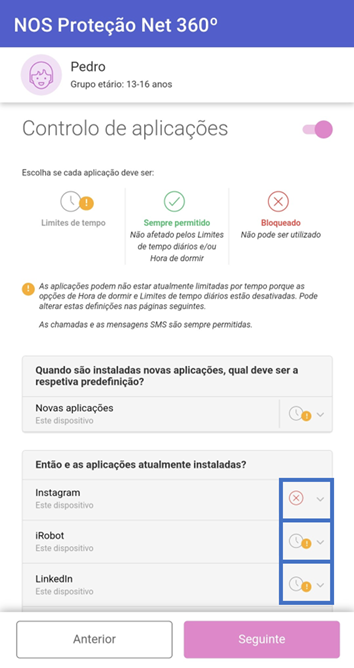
- Ative e limite os tempos diários e, de seguida, escolha “Seguinte” de utilização das aplicações que personalizou com limites de tempo. Personalize ao nível dos dias de semana e dos fins de semana;

- Defina a “Hora de dormir” para restringir o acesso às aplicações que personalizou com limites de tempo e selecione “Seguinte”. Pode personalizar ao nível das noites de escola e das noites de fins de semana;
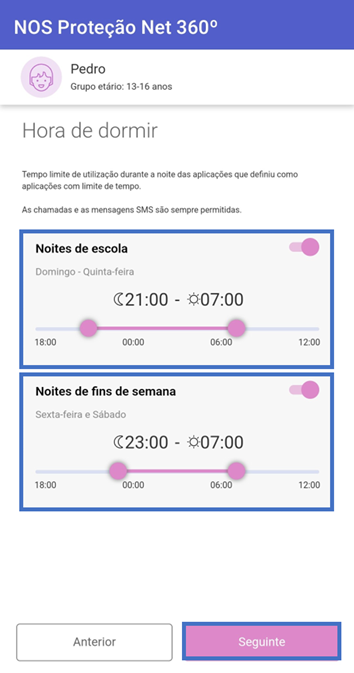
- Pode filtrar, também, as categorias de conteúdos que estão presentes na internet, de forma que estes sejam bloqueados quando a criança está a navegar na internet, ao utilizar o Safe Browser.
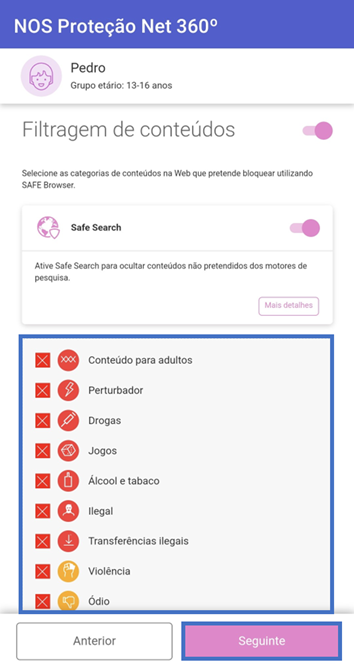
❗Atenção❗Ao bloquear o acesso às aplicações ou definir tempos de utilização do dispositivo não inibe a possibilidade de receber chamadas ou mensagens SMS.
Ativar o Controlo Parental no equipamento
Para implementar o Controlo Parental e proteger os mais novos de conteúdos impróprios, são necessárias algumas permissões de administrador do dispositivo e de acessibilidade. Por favor, siga o passo a passo para que possa proteger o dispositivo:
Oculte o conteúdoMostre o conteúdo
- Na App NOS Proteção Net 360º, permita o acesso a ficheiros, de administração do dispositivo e acessibilidade;
- Após “Permitir” o acesso de administrador do dispositivo, aceite o bloqueio de ecrã ao selecionar “Ativar”;
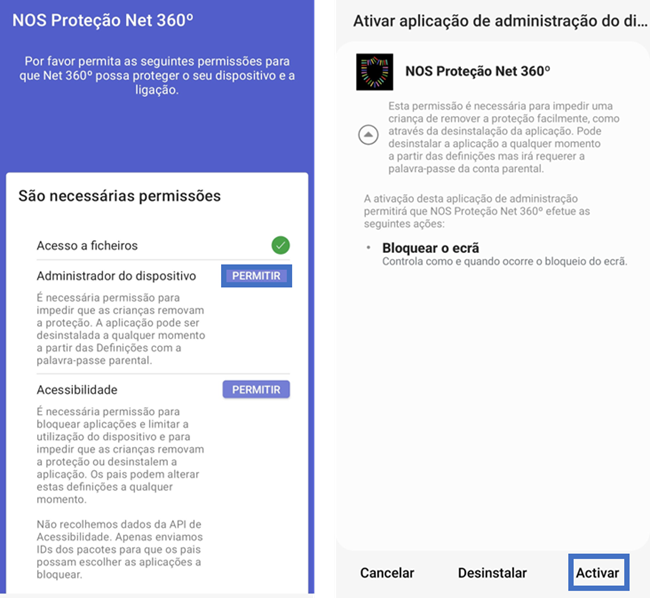
- De seguida, selecione “Permitir” a opção de Acessibilidade, para ativar a funcionalidade, e escolha “Continuar”;
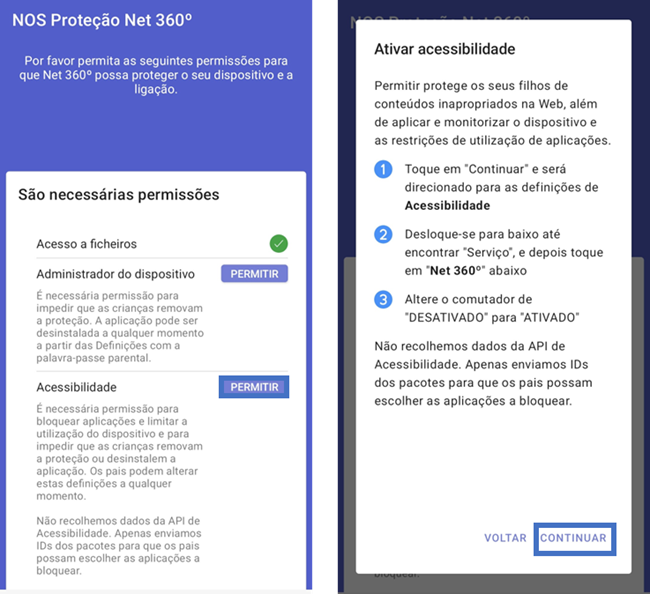
- Nas definições do equipamento, em “Acessibilidade”, selecione “Aplicações instaladas”;
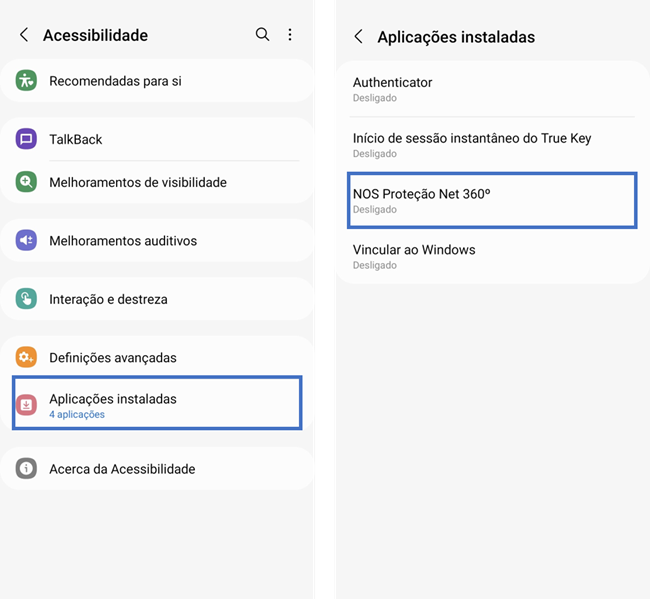
- Confirme que permite o controlo do equipamento pela NOS Proteção Net 360º em “Permitir”.
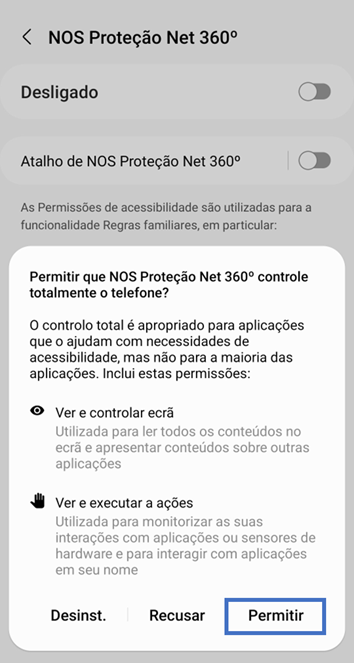
- Após aceitar as permissões, selecione “Ativar” a VPN para o dispositivo ficar protegido e as regras familiares ativas.
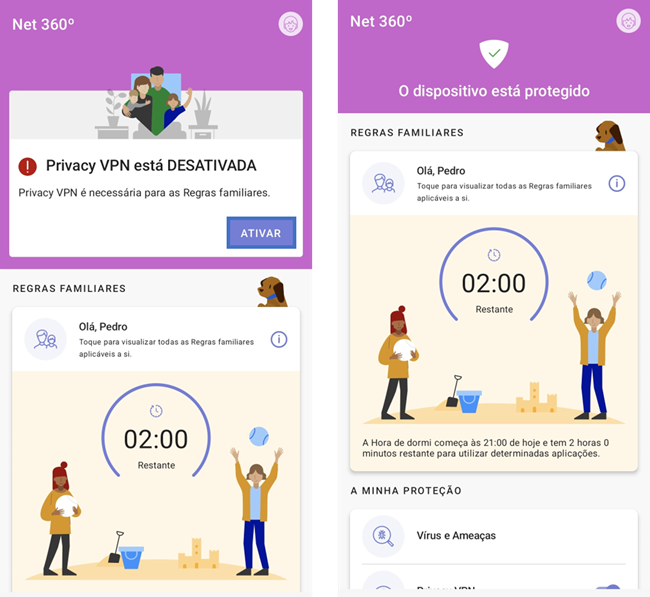
Alterar as regras de segurança
Se quiser alterar as regras familiares definidas, pode fazê-lo na aplicação no telemóvel da criança ou diretamente no seu telemóvel, ao aceder ao NOS Proteção Net 360º. Saiba como o fazer:
Oculte o conteúdoMostre o conteúdo
- Aceda ao NOS Proteção Net 360º e, em “Toda a Proteção”, selecione “Pessoas e dispositivos”;
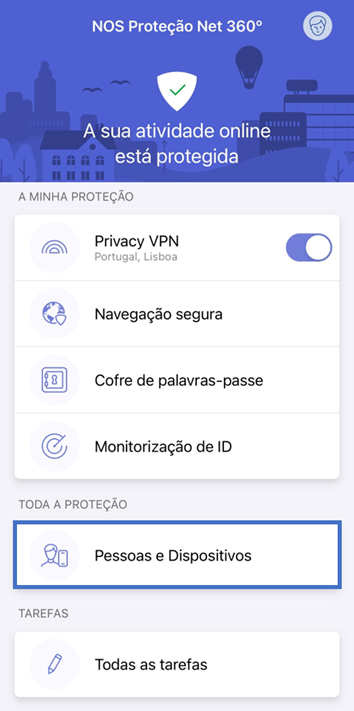
- Escolha o perfil da criança em que pretende alterar as regras familiares;
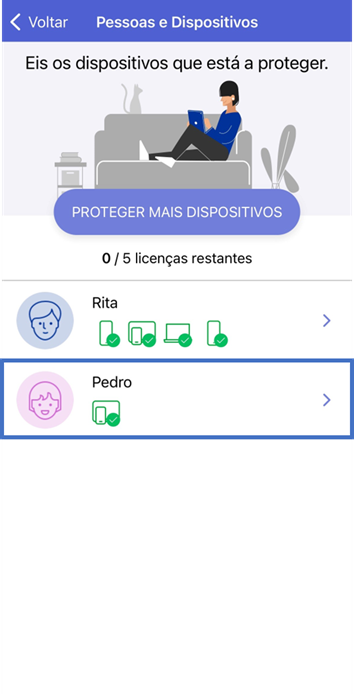
- Faça a personalização das regras diretamente como controlo de aplicações, limites diários de tempo, hora de dormir e filtragem de conteúdos. Pode, também, em “Definições do perfil” editar o nome, o grupo etário ou remover o perfil da criança.
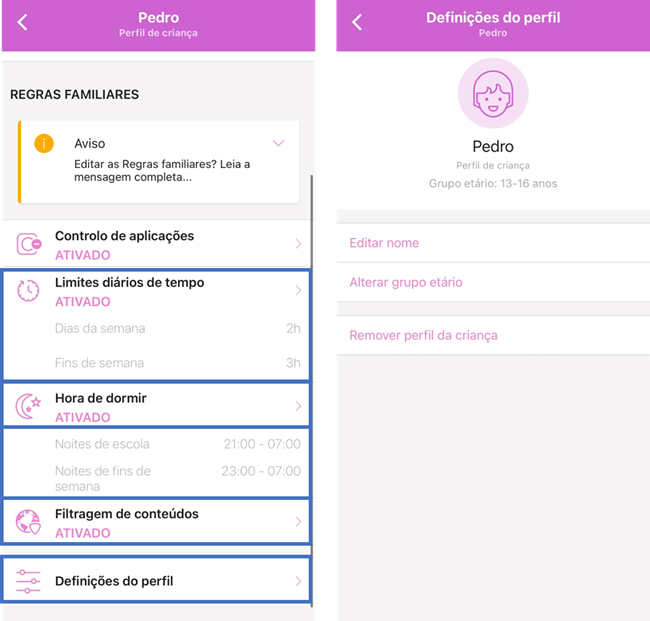
❗Aviso❗Para garantir que as alterações às regras familiares são implementadas, é necessário iniciar sessão novamente no dispositivo da criança. Aceda ao NOS Proteção Net 360º no dispositivo da criança, altere o utilizador para o perfil administrador e, de seguida, volte a iniciar a conta com o perfil de utilizador (Criança).
Conheça tudo sobre a solução NOS Proteção Net 360º:

A App NOS Proteção 360º está disponível na App Store e Google Play Proteja-se a si aos seus equipamentos com a solução de segurança, privacidade e proteção de identidade